Macのユーザーにとって、ハードドライブを占用するムービーファイルの一部は、保存先を特定するのが難しいです。Macからムービーを削除してスペースを確保するために、ムービーファイルがどこに保存されているのか、Macからムービーを見つけて削除する方法を知る必要があります。この記事では、この問題を解決する方法について説明します。
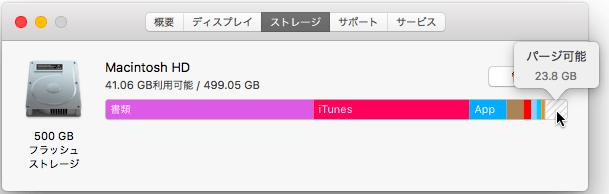
1.ムービーはMacのどこに保存されていますか?
通常、ムービーファイルは 「Finder」 - 「ムービー」 フォルダから見つけることができます。それらを 「ムービー」 フォルダからすばやく削除することができます。 「Finder」 に 「ムービー」 フォルダオプションが表示されない場合は、次の手順でシステム環境設定を変更できます。
ステップ1. 「Finder」 アプリケーションを開きます。
ステップ2.画面の上部にある 「Finder」 のメニューに進みます。
ステップ3 . 「環境設定」 をクリックし、サイドバーを選択します。
ステップ4 .ムービーオプションをクリックします。
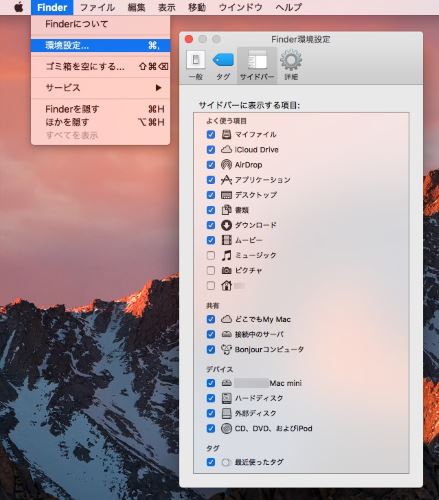
「Finder」 の左の列にムービーフォルダが表示されます。 ムービーファイルを簡単かつ迅速に見つかることができます。
2. Macからムービーを削除する方法
Macに保存されている大きなムービーファイルはどこにあるのかはすでに分かっているので、いまからいくつかの方法からひとつを選んでファイルを削除することができます。
対策1.Finderでムービーを削除
ステップ1 Finderウィンドウを開き、検索範囲を 「このMac」 に限定します。
ステップ2 検索ウィンドウで検索してみてから、 「検索:このMac」 バーの 「保存」 の右側にある 「+」 ボタンを押して、絞込み検索を実行してください。
ステップ3 検索条件タグから 「種類」 を選び、そして検索したい項目種類タグから 「ムービー」 をクリックします。
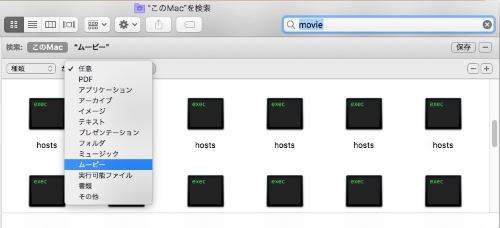
ここで見られるものは、Macにあるすべてのムービーファイルです。すべてを選択してそれらを削除して、ハードドライブのスペースを広げることができます。
ただし、Macからムービーを削除した後は、 「このMacについて」 > 「ストレージ」 に顕著な変化はないかもしれません。したがって、スポットライトを使用してブートドライブを再インデックスする必要があります。以下にその手順を示します。
ステップ1. 「システム環境設定」 を開き、 「Spotlight」 > 「プライバシー」 を選択します。
ステップ2.ブートハードドライブ(通常はMacintosh HDと呼ばれています)をプライバシーパネルにドラッグアンドドロップします。
ステップ3.約10秒間待ってから再度選択します。パネルの下部にあるマイナスボタンを押してスポットライトプライバシーから削除します。
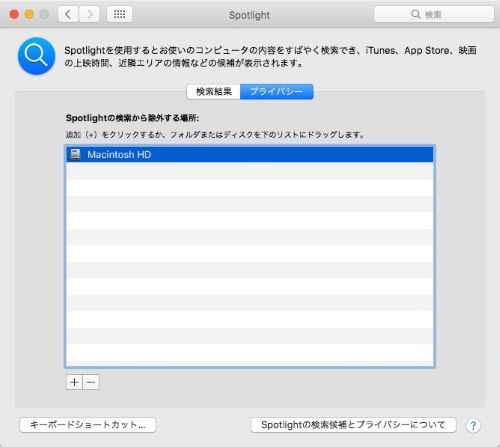
この方法で、 「このMacについて」 でハードディスクのインデックスを再作成し、ストレージ測定の精度を上げることができます。Macでムービーを削除することによって、どれだけ容量を得たかを確認することができます。
対策2.iTunesからムービーを削除
iTunesからいくつかのムービーファイルをダウンロードしていた可能性があります。そこで、これらのムービーを削除してハードドライブの空き容量を解放する方法はなんでしょう?以下の手順に従って、iTunesからムービーを削除してください。iTunesを起動し、左上にあるライブラリをクリックします。
ステップ1. 音楽からムービーに移動します。
ステップ2 .iTunesの左の列にある適切なタグを選択して、すべてのムービーを表示します。
ステップ3.削除するムービーまたはビデオをクリックし、キーボードでDeleteキーを押し、または右クリックで 「ライブラリから削除」 を押します。
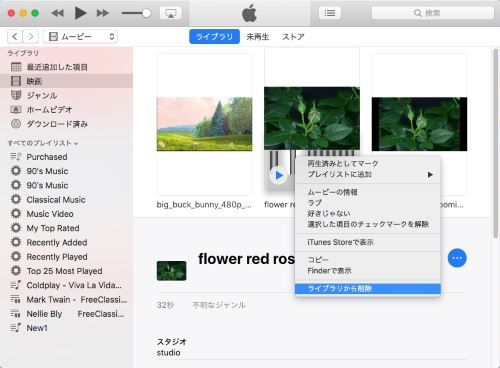
ステップ4.iTunesのポップアップウィンドウが表示され、 「ムービーを削除」 と 「ゴミ箱に入れる」 を選択します
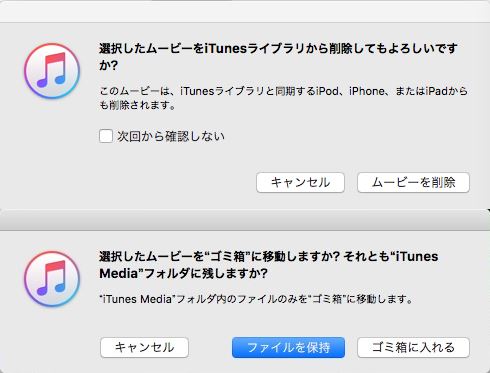
ゴミ箱を手動で空にすると、ムービーはハードドライブから削除されます。 ムービーを完全に削除したくないけれど、空き容量を元に戻したい場合は、Finderの 「移動」 > 「フォルダへ移動」 機能を利用して
/Users/「Macの名前」/Music/iTunes/iTunes Media
を入力してiTunes メデアフォルダに移動し、iTunesのビデオファイルをほかの空き容量の大きいハードドライブに移動してください。
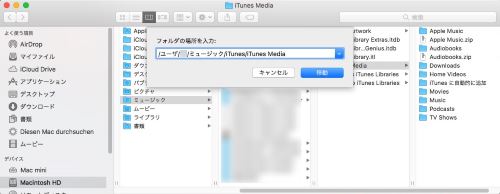
対策3.Macube クリーナーを使用してムービを削除
多くのユーザーは、ムービーファイルを手動で削除するよりも簡単に削除できる方法を取りたいです。なぜなら、大きなファイルを削除する場合、ムービーファイルの場所を特定するのに時間がかかります。幸いなことに、それを簡単に行うためのツールがあります。 「 Macube クリーナー (opens new window) 」は、大きなムービーファイルを削除してスペースを解放するためによく使用されます。利用方法は以下のとおりです。
ステップ1.このプログラムをMacにダウンロードしてインストールします。
ステップ2.プログラムを起動し、左側の列にある 「古い大容量ファイル」 を選択します。
ステップ3 . 「スキャン」 をクリックして大きなファイルをすべて探し出します。
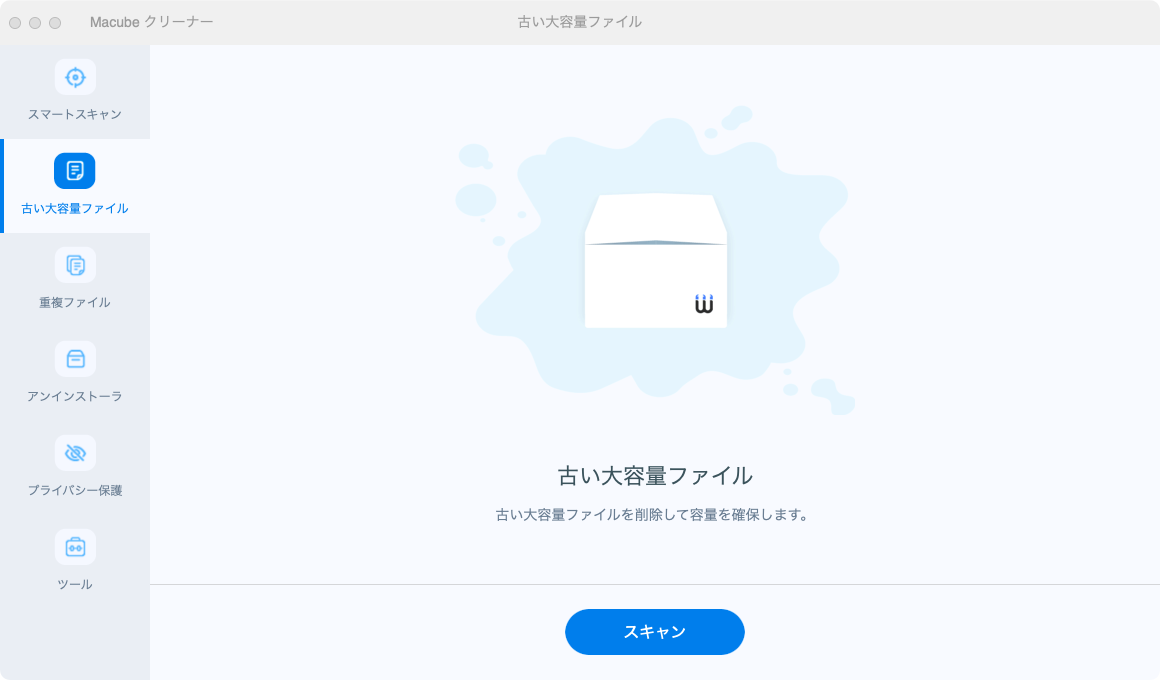
ステップ4. 「並び替え」 をクリックして、サイズ、名前の順にファイルを表示することもできます。または、右上にある検索欄に、ムービーファイルの拡張子(MP4 / MOVなど)を入力してムービーファイルを探し出すこともできます。
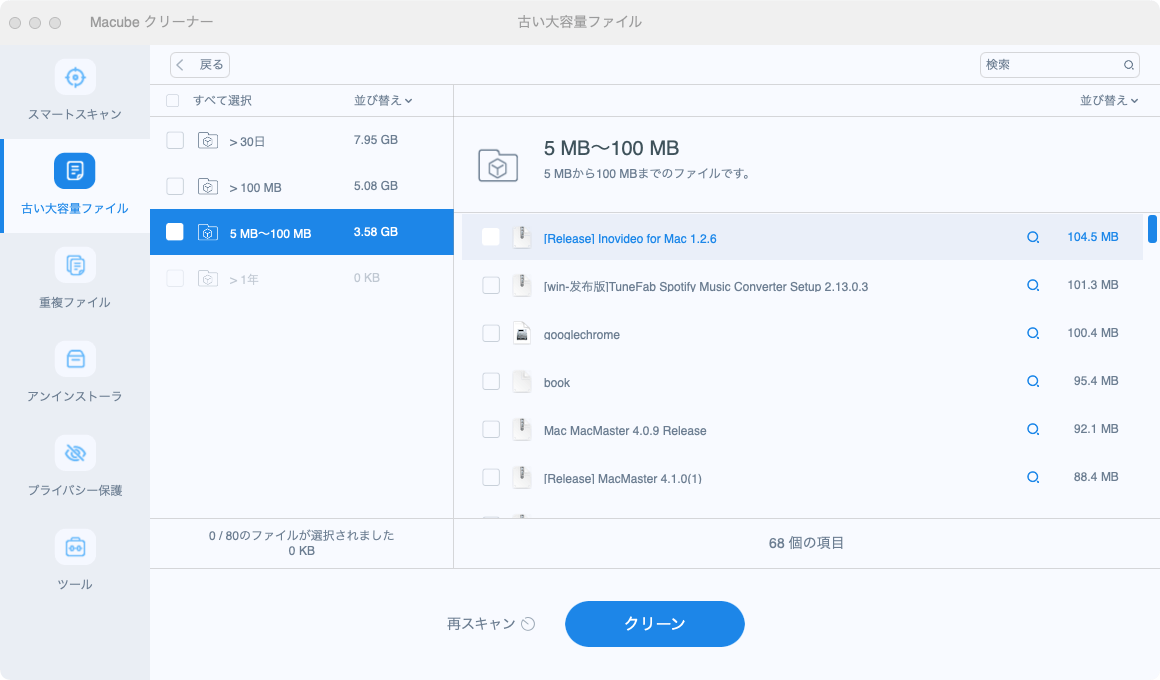
ステップ5.削除するファイルを選択し、 「クリーン」 をクリックします。そうすると、大きいムービーファイルが削除されます。「Macube クリーナー」を利用すれば、自力でファイルを探し出す手間が軽減されます。また、「Macube クリーナー」では、システムのキャッシュとログを削除したり、類似した写真やファイル、メールゴミなどを削除して空き容量を節約することもできます。
もしこの記事がムービーファイルを削除するのに役立つのなら幸いです。お役に立ちましたら、この記事を友達とシェアしてくださいね。

